Pri spracovaní fotografií je často cieľom nielen správne vykonať farebnú korekciu, ale aj pridať nejaký zaujímavý efekt. Photoshop poskytuje nespočetné množstvo možností na spracovanie bitmapovej grafiky vrátane vytvárania rôznych efektov. To je možné dosiahnuť mnohými spôsobmi, z ktorých niektoré analyzujeme.
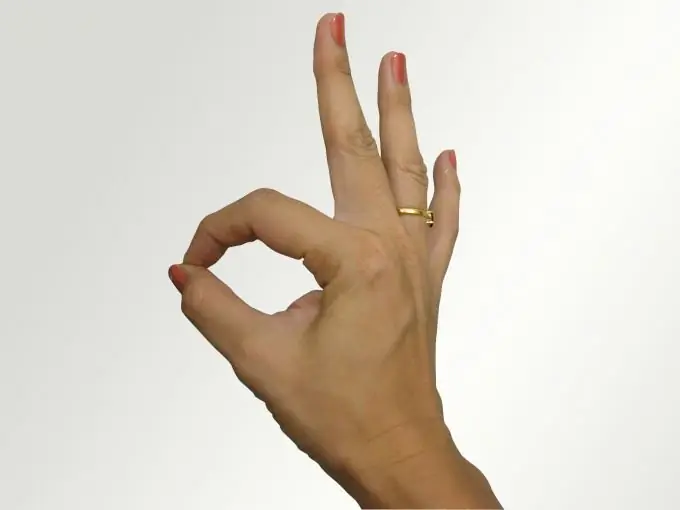
Nevyhnutné
Počítač, program Adobe Photoshop
Inštrukcie
Krok 1
Otvorte obrázok, ktorý budete upravovať. Urobíte to tak, že ho jednoducho presuniete z priečinka do pracovného poľa programu.
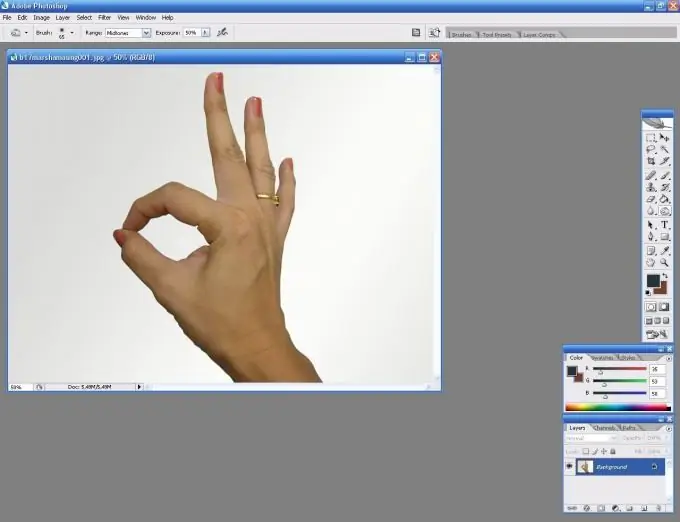
Krok 2
Jedným zo spôsobov spracovania fotografií sú filtre. Vo Photoshope majú svoje vlastné ponuky a pri správnom použití môžete dosiahnuť zaujímavé výsledky. V tomto príklade bol použitý filter Poster Edges zo skupiny Artistic. Experimentujte s filtrami a zistite, ako jednotlivé fungujú a za akých podmienok.
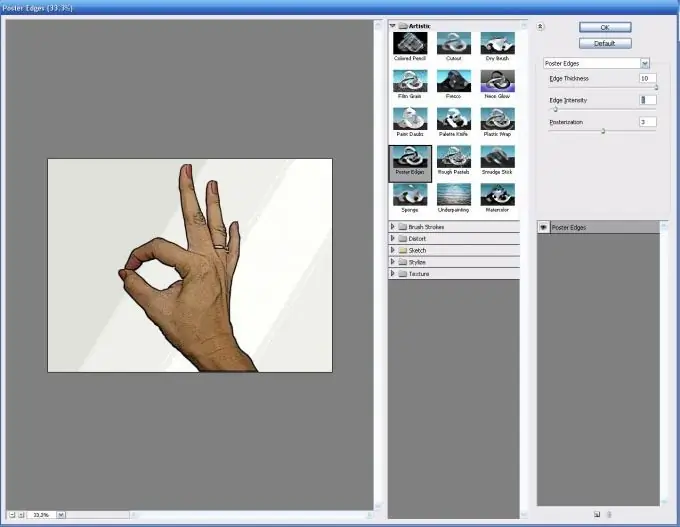
Krok 3
Pri získavaní efektov je tiež veľmi dôležitá práca s vrstvami. Výsledok bude závisieť od nepriehľadnosti vrstvy, polohy vrstvy medzi ostatnými vrstvami a režimu miešania. Vyskúšaním rôznych kombinácií, ktorých je nespočetné množstvo, môžete získať širokú škálu efektov.
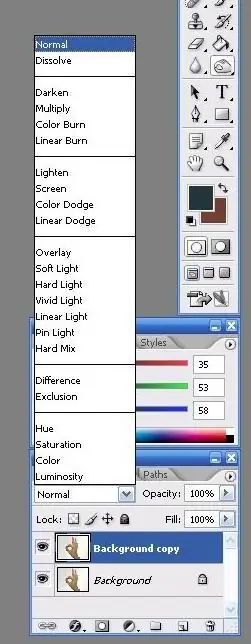
Krok 4
Nakoniec, rovnako ako pri korekcii farieb, je veľmi dôležité správne použiť nastavenie obrazu v ponuke Úpravy. Tu môžete zmeniť jas, kontrast, expozíciu, farebný rozsah a mnoho ďalších parametrov svojej fotografie.






